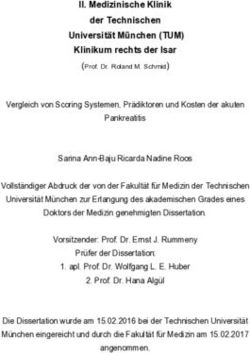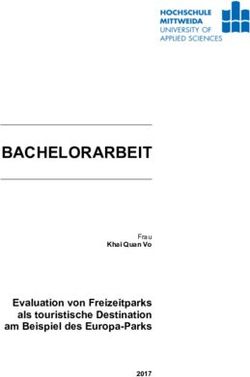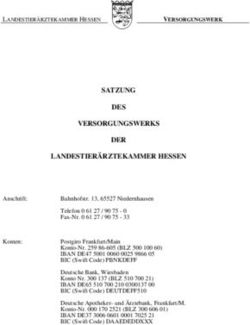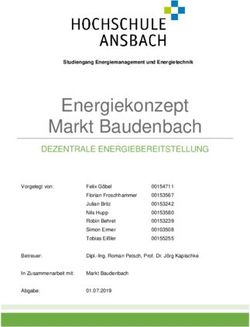Produkthandbuch SMART CONNECT KNX Remote Access 1-0003-004
←
→
Transkription von Seiteninhalten
Wenn Ihr Browser die Seite nicht korrekt rendert, bitte, lesen Sie den Inhalt der Seite unten
Produkthandbuch SMART CONNECT KNX Remote Access 1-0003-004 Dokumentation gilt für: Produktdatenbankeintrag: v6.1 Firmware: v6.1 SDA-Client: ab v1.6 Stand der Dokumentation: 25.05.2021 © 2021 ise Individuelle Software und Elektronik GmbH
Inhaltsverzeichnis Inhaltsverzeichnis 1 Über diese Dokumentation........................................................................................ 4 1.1 Zielgruppe ............................................................................................................................ 4 1.2 Symbole und typografische Konventionen........................................................................ 4 2 Über SMART CONNECT KNX Remote Access ........................................................... 5 2.1 Bestimmungsgemäßer Gebrauch ...................................................................................... 5 2.2 System ................................................................................................................................. 6 2.3 Funktionen und Anwendungsfälle...................................................................................... 6 2.4 Nutzung des SDA-Portalservers ......................................................................................... 8 2.5 SDA-Client .......................................................................................................................... 11 2.5.1 Allgemeine Einstellungen des SDA-Clients...................................................................... 12 2.5.2 Verbindung über Portal Login herstellen ......................................................................... 13 2.5.3 Verbindung über Quick Connect herstellen ..................................................................... 15 2.5.4 Fernzugriffsoptionen des SDA-Clients............................................................................. 16 3 Wichtige Hinweise .................................................................................................. 18 3.1 Allgemeine Sicherheitshinweise ...................................................................................... 18 3.2 Lagerung und Transport ................................................................................................... 18 3.3 Reinigung und Wartung..................................................................................................... 18 4 Technische Daten ................................................................................................... 19 5 Geräteaufbau.......................................................................................................... 20 5.1 Vorderseite ........................................................................................................................ 20 5.2 Daten auf Geräteaufkleber................................................................................................ 21 5.3 Oberseite............................................................................................................................ 21 5.4 Unterseite........................................................................................................................... 22 5.5 Geräteseite......................................................................................................................... 22 6 Montage ................................................................................................................. 23 6.1 Lieferumfang ..................................................................................................................... 23 6.2 Einbaubedingungen prüfen............................................................................................... 24 6.3 Gerät montieren................................................................................................................. 25 7 Gerätewebseite ...................................................................................................... 29 7.1 Gerätewebseite: Startseite aufrufen ................................................................................ 29 7.2 Oberfläche der Gerätewebseite kennenlernen ................................................................ 30 8 Inbetriebnahme und Projektierung.......................................................................... 32 8.1 Schnelleinstieg .................................................................................................................. 32 8.2 Gerätestatus anhand der LEDs ablesen........................................................................... 33 8.2.1 LEDs beim Gerätestart ...................................................................................................... 35 8.2.2 LEDs im Betrieb ................................................................................................................. 36 8.3 Projektierung ..................................................................................................................... 37 8.3.1 Gerät in der ETS anlegen .................................................................................................. 38 8.3.2 IP-Einstellungen................................................................................................................. 40 8.3.3 Physikalische Adresse programmieren ........................................................................... 41 8.3.4 Netzwerkeinstellungen über die Gerätewebseite vornehmen........................................ 43 8.3.5 Auf Werkseinstellungen zurücksetzen............................................................................. 43 8.4 Firmware aktualisieren...................................................................................................... 45 8.4.1 Firmware über die Gerätewebseite aktualisieren............................................................ 45 8.4.2 Kompatibilität zwischen Produktdatenbankeintrag und Firmwareversion ................... 47 8.5 Konfiguration der Firewall................................................................................................. 49 8.6 VPN einrichten................................................................................................................... 49 9 Parameter konfigurieren......................................................................................... 51 9.1 Parameter – Allgemein ..................................................................................................... 52 9.1.1 DNS-Server (falls kein DHCP) ........................................................................................... 52 9.1.2 VPN-Zugriff über KNX steuern ......................................................................................... 53 9.1.3 Zeitgeber ............................................................................................................................ 53 9.1.4 Datenlogger ....................................................................................................................... 53 9.1.5 Zeitzone ............................................................................................................................. 54 9.1.6 Portalzugriff generell nach Neustart................................................................................ 54 SMART CONNECT KNX Remote Access 1-0003-004 © 2021 ise Individuelle Software und Elektronik GmbH
Inhaltsverzeichnis 9.1.7 Fernzugriff nach Neustart................................................................................................. 55 9.1.8 Anzahl der Benachrichtigungsobjekte ............................................................................. 55 9.2 Parameter – Zeitgeber...................................................................................................... 56 9.3 Parameter – Datenlogger ................................................................................................. 57 9.4 Parameter – Benachrichtigungen .................................................................................... 60 10 Kommunikationsobjekte ......................................................................................... 63 10.1 Fernzugriff.......................................................................................................................... 63 10.2 Verbindungsfehler ............................................................................................................. 68 10.3 Zeitgeber ............................................................................................................................ 70 10.4 Datenlogger ....................................................................................................................... 72 10.5 Benachrichtigungen .......................................................................................................... 75 11 Fehlersuche............................................................................................................ 77 11.1 Logdateien generieren ...................................................................................................... 78 11.2 Support kontaktieren......................................................................................................... 79 11.3 FAQ – Häufig gestellte Fragen ......................................................................................... 80 12 Demontage und Entsorgung.................................................................................... 83 13 Glossar................................................................................................................... 85 14 Lizenzvertrag SMART CONNECT KNX Remote Access............................................ 89 14.1 Definitionen........................................................................................................................ 89 14.2 Vertragsgegenstand.......................................................................................................... 89 14.3 Rechte zur Software-Nutzung........................................................................................... 89 14.3.1 Firmware und SDA-Client .................................................................................................. 89 14.3.2 Secure Device Access Portal............................................................................................ 89 14.4 Beschränkung der Nutzungsrechte.................................................................................. 90 14.4.1 Maximal zulässiges Übertragungsvolumen .................................................................... 90 14.4.2 Kopieren, Bearbeiten oder Übertragen............................................................................. 90 14.4.3 Reverse-Engineering oder Umwandlungstechniken ....................................................... 90 14.4.4 Die Firmware und Hardware ............................................................................................. 90 14.4.5 Weitergabe an Dritte.......................................................................................................... 90 14.4.6 Vermieten, Verleasen oder Unterlizenzen........................................................................ 90 14.4.7 Software-Erstellung ........................................................................................................... 90 14.4.8 Die Mechanismen des Lizenzmanagements und des Kopierschutzes ......................... 90 14.5 Eigentum und Geheimhaltung .......................................................................................... 91 14.5.1 Dokumentation .................................................................................................................. 91 14.5.2 Weitergabe an Dritte.......................................................................................................... 91 14.6 Änderungen und Nachlieferungen ................................................................................... 91 14.7 Gewährleistung.................................................................................................................. 91 14.7.1 Software und Dokumentation........................................................................................... 91 14.7.2 Gewährleistungsbeschränkung........................................................................................ 91 14.8 Haftung .............................................................................................................................. 92 14.9 Anwendbares Recht .......................................................................................................... 92 14.10 Beendigung ........................................................................................................................ 92 14.11 Nebenabreden und Vertragsänderungen......................................................................... 92 14.12 Ausnahme.......................................................................................................................... 92 15 Open-Source-Software ........................................................................................... 93 SMART CONNECT KNX Remote Access 1-0003-004 © 2021 ise Individuelle Software und Elektronik GmbH
Rechtliche Hinweise
Rechtliche Hinweise
SMART CONNECT KNX Remote Access Produkthandbuch
Stand: 25.05.2021
ise Individuelle Software und Elektronik GmbH
Osterstraße 15
26122 Oldenburg, Deutschland
© Copyright 2021 ise Individuelle Software und Elektronik GmbH
Alle Rechte vorbehalten. Kein Teil dieses Dokuments darf in irgendeiner Form (Druck, Fotokopie oder ei-
nem anderen Verfahren) ohne vorherige schriftliche Genehmigung von ise Individuelle Software und
Elektronik GmbH bearbeitet, vervielfältigt, verbreitet oder öffentlich zugänglich gemacht werden.
Produkte, auf die sich in diesem Dokument bezogen wird, können entweder Marken oder eingetragene
Marken der jeweiligen Rechteinhaber sein. Ise Individuelle Software und Elektronik GmbH und der Autor
erheben keinen Anspruch auf diese Marken. Die Nennung der Marken dient lediglich der notwendigen
Beschreibung.
Warenzeichen
KNX ist ein eingetragenes Warenzeichen der KNX Association.
Feedback und Informationen zu Produkten
Bei Fragen zu unseren Produkten, kontaktieren Sie uns bitte per E-Mail an
vertrieb@ise.de. Gerne nehmen wir Anregungen, Verbesserungsvorschläge
und Kritik per E-Mail über support@ise.de entgegen.
SMART CONNECT KNX Remote Access 1-0003-004
© 2021 ise Individuelle Software und Elektronik GmbH S. 3 / 93Über diese Dokumentation
1 Über diese Dokumentation
Diese Dokumentation begleitet Sie durch alle Phasen des Produktlebenszyklus Ihres SMART CONNECT
KNX Remote Access. Sie erfahren u. a. wie Sie das Gerät montieren, installieren, in Betrieb nehmen und
projektieren.
Alle Beschreibungen in dieser Dokumentation zur Projektierung in der ETS beziehen sich auf die Variante
„ETS Professional“ in der Version 5.
Erläuterungen zu den Konzepten von KNX sind nicht Bestandteil dieser Dokumentation.
1.1 Zielgruppe
Diese Dokumentation richtet sich an Elektrofachkräfte und KNX Verarbeiter.
Der SMART CONNECT KNX Remote Access darf ausschließlich von Elektrofachkräften mon-
tiert und installiert werden. Fachkenntnisse zu KNX werden vorausgesetzt.
Der SMART CONNECT KNX Remote Access darf von jedermann projektiert werden. Wir emp-
fehlen die Projektierung von einem Systemintegrator durchführen zu lassen. Sie benötigen
solide Fachkenntnisse zu KNX und im Umgang mit der ETS.
1.2 Symbole und typografische Konventionen
Symbol / Auszeichnung Bedeutung
Warnung vor möglichen Sachschäden
Allgemeine Warnung
Warnung vor elektrischer Spannung
Tabelle 1: Symbole und Sicherheitshinweise
Symbol / Auszeichnung Bedeutung
[F1] PC-Taste
Text auf Softwareoberfläche
Tipp, Fehlerbehandlung
Wichtige zusätzliche Information
Tabelle 2: Besondere Symbole und Schriftkonventionen
SMART CONNECT KNX Remote Access 1-0003-004
© 2021 ise Individuelle Software und Elektronik GmbH S. 4 / 93Über SMART CONNECT KNX Remote Access
2 Über SMART CONNECT KNX Remote Access
2.1 Bestimmungsgemäßer Gebrauch
Der SMART CONNECT KNX Remote Access ermöglicht einen sicheren Fernzugriff auf Ihre KNX Installa-
tion. Zusätzlich lässt sich eine VPN-Verbindung mit Ihrem Ethernet-basierten Heimnetzwerk herstellen.
Um die Fernwartung mit der ETS durchzuführen, haben Sie mit dem SDA-Client für Windows Zugriff auf:
• die in der KNX Installation vorhandenen IP-Schnittstellen,
• die im entfernten Netzwerk befindlichen Geräte.
Der SMART CONNECT KNX Remote Access ist ein Gerät des KNX Systems und entspricht den KNX
Richtlinien.
Achtung
Ise Individuelle Software und Elektronik GmbH haftet nicht für Schäden, die durch unsachge-
mäße oder bestimmungsfremde bzw. bestimmungswidrige Verwendung entstehen.
Projektierung: Kompatible ETS-Versionen
Einfache Einbindung in das KNX-System (komplett über die ETS programmierbar):
• ETS5 oder höher,
• Produktdatenbankeintrag: Laden Sie den Produktdatenbankeintrag von unserer Webseite unter
www.ise.de oder aus dem Online-Katalog der ETS kostenlos herunter.
KNX Secure
SMART CONNECT KNX Remote Access ist KNX Secure.
Das Gerät ist KNX Secure kompatibel. KNX Secure bietet Schutz vor Manipulation
in der Gebäudeautomation und kann im ETS-Projekt konfiguriert werden.
• Das notwendige KNX Secure-Zertifikat bzw. der darin enthaltene FDSK (Factory-Default Setup-Key,
Fabrikschlüssel) befindet sich seitlich als Aufkleber auf dem Gerät und liegt zusätzlich dem Gerät
bei.
• Für maximale Sicherheit empfehlen wir, den Aufkleber auf dem Gerät zu entfernen.
• Bewahren Sie das Zertifikat sicher auf.
• Das Zertifikat können Sie selbst nicht wiederherstellen.
• Falls Sie das Zertifikat trotz aller Sorgfalt verlieren sollten, kontaktieren Sie unseren Support.
SMART CONNECT KNX Remote Access 1-0003-004
© 2021 ise Individuelle Software und Elektronik GmbH S. 5 / 93Über SMART CONNECT KNX Remote Access
2.2 System
Der SMART CONNECT KNX Remote Access wird mit der KNX Installation über KNX/TP verbunden.
Das Gerät wird über IP mit dem Internet verbunden, um den Zugriff auf das KNX System zu
ermöglichen. Die Konfiguration des Fernzugriffs erfolgt über Secure Device Access (SDA) im SDA-
Portal auf https://securedeviceaccess.net.
Die Kommunikation zwischen dem SMART CONNECT KNX Remote Access und dem SDA-Portalserver
ist per AES verschlüsselt und mit digitalen Zertifikaten gesichert.
Abbildung 1: Remote Access Systemgrafik
2.3 Funktionen und Anwendungsfälle
• Um per Fernzugriff auf die KNX Geräte zuzugreifen, verbinden Sie den SMART CONNECT KNX Re-
mote Access mit der KNX Installation.
• Der SMART CONNECT KNX Remote Access wird per Ethernet an das Heimnetzwerk angeschlossen.
Er verbindet sich automatisch über Ihren vorhandenen Internetzugang mit dem SDA-Portalserver
https://securedeviceaccess.net ► siehe Nutzung des SDA-Portalservers, S. 8
• Einsatz als Datenlogger. Der SMART CONNECT KNX Remote Access besitzt einen Kartenleser für mi-
croSDHC-Karten bis 32 GB. Auf der Karte können die KNX Telegramme in einem ETS5-konformen
Format für Analysen aufgezeichnet werden. Der Kartenspeicher kann als Ringspeicher oder als Fest-
speicher verwendet werden.
• Einsatz als Zeitgeber. Der SMART CONNECT KNX Remote Access kann Zeit und Datum in konfigu-
rierbaren Intervallen auf den Bus senden. Es ist möglich, über einen Trigger das Senden der aktuellen
Zeit und des aktuellen Datums auszulösen.
• VPN-Netzkopplung (wahlweise Layer 2 oder Layer 3) ermöglicht u. a. den Zugriff auf KNX Installati-
onen, Visualisierungsoberflächen und Dateien im Heimnetz. Auch für Smartphone-Apps ist somit ein
unkomplizierter Zugang zum KNX System und weiteren Anwendungen gewährleistet. Der VPN-Zu-
griff lässt sich über KNX Kommunikationsobjekte steuern und überwachen.
SMART CONNECT KNX Remote Access 1-0003-004
© 2021 ise Individuelle Software und Elektronik GmbH S. 6 / 93Über SMART CONNECT KNX Remote Access
• Verwaltung von Fernzugriffsoptionen und Zugriffsrechten im SDA-Portal ► siehe Funktionen des
SDA-Portals, S. 9
• Zugriff auf die HTML-Seiten von jedem Netzwerk-Endgerät ► siehe Zugriff auf Webseiten im entfern-
ten Netzwerk, S. 10
• KNX Kommunikation mit der ETS per KNXnet/IP, IP-Direkt-Download und Eiblib/IP über den SDA-Cli-
ent ► siehe Fernzugriffsoptionen des SDA-Clients, S. 16
• Konfigurationszugriff auf den Gira HomeServer mit dem HomeServer Experten über den SDA-Client.
• Zugriff auf Windows-Rechner über die Remotedesktopverbindung über den SDA-Client.
• Frei konfigurierbare TCP-Portweiterleitungen über den SDA-Client für Windows.
• Benachrichtigungen lassen sich über KNX Telegramme auslösen, auf dem SDA-Portalserver spei-
chern und z. B. per E-Mail, Sprachanruf oder SMS weiterleiten.
• KNX/TP Anschluss mit integriertem IP-Interface (Tunneling Server) für den KNX Zugriff über die ETS
oder andere Software. Es lassen sich drei gleichzeitige Verbindungen für die Nutzung des Down-
loads, des Gruppen- und Busmonitors einrichten.
• Statussignalisierung und Zugriffsmanagement der gesicherten Verbindungen über KNX Kommuni-
kationsobjekte.
• Secure Device Access funktioniert zudem über einen Mobilfunkzugang, auch wenn dieser nicht über
eine eindeutige von außen erreichbare IP-Adresse verfügt wie z. B. bei UMTS oder LTE üblich.
• Für Ihren Internetrouter unterscheidet sich die Kommunikation des SMART CONNECT KNX Remote
Access nicht von einer verschlüsselten Verbindung Ihres Browsers z. B. beim Onlinebanking.
Funktionserweiterungen durch Aktualisierungen
Funktionserweiterungen für den SMART CONNECT KNX Remote Access erhalten Sie über eine neue Ver-
sion der Firmware. Die jeweils aktuelle Firmware und das passende Produkthandbuch laden Sie einfach
von unserer Webseite www.ise.de herunter.
► siehe Firmware über die Gerätewebseite aktualisieren, S. 45
SMART CONNECT KNX Remote Access 1-0003-004
© 2021 ise Individuelle Software und Elektronik GmbH S. 7 / 93Über SMART CONNECT KNX Remote Access
2.4 Nutzung des SDA-Portalservers
Der SDA-Portalserver und damit das SDA-Portal sind unter https://securedeviceaccess.net erreichbar.
Der SDA-Portalserver dient als Vermittlungsstelle während des Fernzugriffs auf Endgeräte in Ihrem Ge-
bäude.
Der SMART CONNECT KNX Remote Access verwendet zur Kommunikation mit dem SDA-Portalserver
die Standardprotokolle HTTPS, TLS/SSL und Websockets. Der SDA-Portalserver speichert die übertra-
genen Daten nicht, sondern leitet diese nur weiter. Der Server wird in Deutschland unter Einhaltung der
strengen europäischen Datenschutzrichtlinien betrieben.
Hinweis auf Cookies
Die Benutzung des SDA-Portalservers erfordert aus technischen Gründen die Nut-
zung von Cookies im Browser.
Um den SDA-Portalserver nutzen zu können, stehen Ihnen die folgenden Möglichkeiten zur Verfügung:
• Die Registrierung eines neuen Benutzers im Falle einer Erstanmeldung.
• Die Anmeldung mit einem bereits auf dem SDA-Portal registrierten Benutzer.
• Die Nutzung des HTTP Zugriffs via Quick Connect per Registration ID.
Abbildung 2: Sicherer Zugriff mit Secure Device Access
SMART CONNECT KNX Remote Access 1-0003-004
© 2021 ise Individuelle Software und Elektronik GmbH S. 8 / 93Über SMART CONNECT KNX Remote Access Quick Connect vs. Portal-Login Bei Quick Connect wird ausschließlich über Eingabe der Registration ID auf die Installation aus der Ferne zugegriffen. Dies hat den Vorteil, dass man keine Benutzer im SDA-Portal anmelden muss. Ein Anwen- dungsfall ist z. B. ein SMART CONNECT KNX Remote Access auf einer Baustelle in Verbindung mit ei- nem UMTS/LTE Router, der für jeden Kollegen schnell und unkompliziert nutzbar sein soll. Dagegen können einem Benutzerkonto im SDA-Portal beliebig viele SMART CONNECT KNX Remote Ac- cess zugeordnet werden. Um den Zugriff per Quick Connect zu verhindern, können Sie jederzeit Ihren SMART CONNECT KNX Re- mote Access mit einem Konto auf dem SDA-Portalserver verbinden. Danach ist kein Zugriff mehr per Quick Connect möglich, es sei denn, Sie schalten diesen explizit wieder frei. Unabhängig vom Einsatz von Quick Connect oder Portal-Login stehen jeweils alle Zugriffsmöglichkeiten (ETS, HTTP, Gira HomeServer etc.) zur Verfügung. Funktionen des SDA-Portals Im SDA-Portal stehen Ihnen die folgenden Funktionen zur Verwaltung Ihres SMART CONNECT KNX Re- mote Access zur Verfügung: • Einrichten von Benutzern und Zugriffsgruppen und verwalten der Zugriffsrechte • Hinzufügen weiterer SDA-Geräte • Abrufen von Gerätedaten • Konfigurieren des VPN-Zugangs • Erstellen von Weiterleitungsregeln von SDA-Benachrichtigungen • Aufrufen eingegangener SDA-Benachrichtigungen • Hinzufügen von Links zum Aufrufen von Web-Oberflächen im entfernten Netzwerk • Einrichten von Applikationszugängen zur Nutzung von unterstützten Apps SMART CONNECT KNX Remote Access 1-0003-004 © 2021 ise Individuelle Software und Elektronik GmbH S. 9 / 93
Über SMART CONNECT KNX Remote Access Zugriff auf Webseiten im entfernten Netzwerk Netzwerkgeräte mit einem integrierten Webserver (z. B. Kameras oder Netzwerkdrucker) sind über den SMART CONNECT KNX Remote Access erreichbar und bekommen automatisch einen eigenen Namen unterhalb der Domain httpaccess.net. Unter diesem Namen können Sie mit einem Webbrowser das entsprechende Netzwerkgerät erreichen. Die Kommunikation über das Internet ist verschlüsselt und es erfolgt eine Benutzerauthentifizierung ge- mäß der für Ihren SMART CONNECT KNX Remote Access auf dem SDA-Portalserver eingestellten Zu- griffsfreigaben. Die Konfiguration erfolgt im SDA-Portal. Abbildung 3: Sicherer Zugriff auf Webseiten mit Secure Device Access SMART CONNECT KNX Remote Access 1-0003-004 © 2021 ise Individuelle Software und Elektronik GmbH S. 10 / 93
Über SMART CONNECT KNX Remote Access
2.5 SDA-Client
Der SDA-Client ist eine Applikation, die den sicheren Zugriff auf Geräte im entfernten Netzwerk über das
Internet ermöglicht. Dafür wird der SDA-Client auf dem gleichen PC wie die ETS installiert und gestartet.
Abbildung 4: Sicherer Zugriff auf die KNX Installation mit Secure Device Access
Der SDA-Client baut über den SDA-Portalserver eine verschlüsselte Verbindung zum SMART CONNECT
KNX Remote Access auf. Diese Verbindung wird anderen Anwendungen auf Ihrem PC und in Ihrem lo-
kalen Netzwerk bereitgestellt, damit diese auf Geräte im entfernten Netzwerk zugreifen können.
Für einen Zugriff auf die Geräte über HTTP ist kein SDA-Client erforderlich, Sie können direkt das SDA-
Portal verwenden.
Der SDA-Client ist derzeit für Microsoft Windows ab der Version 8 verfügbar.
Anwendungsfälle
Der SDA-Client kommt in folgenden Anwendungsfällen zum Einsatz:
• Fernzugriff auf KNX Installation über das KNX/IP-Protokoll
• Fernkonfiguration eines Gira HomeServers mit dem HomeServer Experten
• Fernzugriff über andere TCP-Protokolle (z. B. Remotedesktopverbindung RDP)
Verbindungsoptionen
Es gibt zwei Optionen eine Verbindung zum SMART CONNECT KNX Remote Access herzustellen:
• Portal Login (siehe Verbindung über Portal Login herstellen, S. 13)
SMART CONNECT KNX Remote Access 1-0003-004
© 2021 ise Individuelle Software und Elektronik GmbH S. 11 / 93Über SMART CONNECT KNX Remote Access
• Quick Connect (siehe Verbindung über Quick Connect herstellen, S. 15)
SDA-Client installieren
1. Scrollen Sie auf der Produktseite zum Downloadbereich.
2. Laden Sie die passende Installationsdatei für Windows (x86) oder (x64) herunter.
3. Führen Sie die Installationsdatei auf dem gleichen PC wie die ETS aus.
2.5.1 Allgemeine Einstellungen des SDA-Clients
1. Starten Sie den SDA-Client.
2. Öffnen Sie die allgemeinen Einstellungen über das Zahnrad . Informationen zu spezifischen
Einstellungen entnehmen Sie der folgenden Tabelle.
Einstellung Beschreibung
ETS Zugriff für das • Aktiviert: Alle im gleichen lokalen Netzwerk laufenden Clients
gesamte lokale Netz- haben Zugriff auf die KNX/IP-Geräte.
werk (LAN) aktivieren • Deaktiviert: Die KNX/IP-Geräte sind nur für den aktuellen Client ver-
(ansonsten nur für die- fügbar.
sen PC)
Der Client ist der PC, auf dem Ihre ETS läuft. Der PC wird anhand sei-
ner IP-Adresse identifiziert. Die KNX/IP-Geräte werden in der ETS
unter angezeigt.
Sicheren Fernzugriff auf Setzen Sie diese Einstellung, wenn Sie in Ihren Projekten regelmäßig
den Gira HomeServer den Gira HomeServer nutzen.
für neue SDA-Connec-
tor Konfigurationen
automatisch aktivieren
ETS4 Version prüfen Ermöglicht eine Kompatibilitätsprüfung der ETS4, weil die automati-
sche Suche der KNX/IP-Verbindungen mit ETS-Versionen älter als
ETS4.2 möglicherweise eingeschränkt ist.
Tabelle 3: SDA-Client Einstellungen
SMART CONNECT KNX Remote Access 1-0003-004
© 2021 ise Individuelle Software und Elektronik GmbH S. 12 / 93Über SMART CONNECT KNX Remote Access
2.5.2 Verbindung über Portal Login herstellen
Voraussetzung: Sie sind im SDA-Portal als Benutzer registriert.
1. Starten Sie den SDA-Client.
2. Wählen Sie den Verbindungstyp .
Abbildung 5: Verbindungstyp Portal
3. Melden Sie sich mit den gleichen Benutzerdaten wie im SDA-Portal an.
4. Wählen Sie das gewünschte Gerät.
Nutzen Sie den Filter, wenn Sie mit mehreren Geräten arbeiten. Geben Sie entwe-
der einen Text ein oder begrenzen Sie mit der Funktion die Auswahl
auf die derzeit im SDA-Portal angemeldeten Geräte.
Abbildung 6: Geräteauswahl für Portal Login
5. Wählen Sie den Fernzugriff entsprechend Ihrem Anwendungsfall. Der Fernzugriff über KNX/IP ist
standardmäßig aktiviert (siehe Fernzugriffsoptionen des SDA-Clients, S. 16).
6. Definieren Sie bei Bedarf externe Kommandos, die nach Herstellung oder nach Abbruch einer Ver-
bindung ausgeführt werden sollen.
In das linke Eingabefeld tragen Sie den Namen des Kommandos oder des Programms mit dem
Pfad ein. Das Eingabefeld füllen Sie mit allen Parametern, die zur Ausführung
übergeben werden sollen.
Abbildung 7: Externe Kommandos
Kombinieren Sie externe Kommandos mit der Funktion unter der
Schaltfläche . Mit dieser Funktion versucht der SDA-Client die Ver-
bindung nach einem Verbindungsabbruch automatisch wiederherzustellen.
SMART CONNECT KNX Remote Access 1-0003-004
© 2021 ise Individuelle Software und Elektronik GmbH S. 13 / 93Über SMART CONNECT KNX Remote Access
7. Klicken Sie auf , nachdem Sie alle gewünschten Einstellungen definiert haben.
Bei einer aktiven Verbindung können Sie die Kommunikationsgeschwindigkeit messen .
Das heißt, gemessen wird die Zeit ab Versenden einer Anfrage in das Zielnetzwerk des SMART
CONNECT KNX Remote Access bis zum Erhalt einer Antwort vom SMART CONNECT KNX Remote
Access.
Detaillierte Verbindungsinformationen entnehmen Sie dem Logbuch .
Eine aktive Verbindung trennen Sie über die Schaltfläche oder, indem Sie den SDA-
Client schließen.
SMART CONNECT KNX Remote Access 1-0003-004
© 2021 ise Individuelle Software und Elektronik GmbH S. 14 / 93Über SMART CONNECT KNX Remote Access
2.5.3 Verbindung über Quick Connect herstellen
Aus Sicherheitsgründen wird der Dauerbetrieb über Quick Connect nicht empfoh-
len. Die Verbindung über Quick Connect ist nur in Ausnahmesituationen zu nutzen,
z. B. bei einem dringenden Fernzugriff direkt nach der Installation des Geräts.
1. Starten Sie den SDA-Client.
2. Wählen Sie den Verbindungstyp .
Abbildung 8: Verbindungstyp Quick Connect
3. Geben Sie die Registration ID des Geräts ein oder wählen Sie ein bereits genutztes Gerät aus der
Auswahlliste. Die Optionen für den Fernzugriff werden erst eingeblendet, wenn die Eingabe korrekt
ist.
4. Wählen Sie den Fernzugriff entsprechend Ihrem Anwendungsfall. Der Fernzugriff über KNX/IP ist
standardmäßig aktiviert. Siehe Fernzugriffsoptionen des SDA-Clients, Seite 16.
5. Definieren Sie bei Bedarf externe Kommandos, die nach Herstellung oder nach Abbruch einer Ver-
bindung ausgeführt werden sollen.
In das linke Eingabefeld tragen Sie den Namen des Kommandos oder des Programms mit dem
Pfad ein. Das Eingabefeld füllen Sie mit allen Parametern, die zur Ausführung
übergeben werden sollen.
Kombinieren Sie externe Kommandos mit der Funktion unter der
Schaltfläche . Mit dieser Funktion versucht der SDA-Client die Ver-
bindung nach einem Verbindungsabbruch automatisch wiederherzustellen.
SMART CONNECT KNX Remote Access 1-0003-004
© 2021 ise Individuelle Software und Elektronik GmbH S. 15 / 93Über SMART CONNECT KNX Remote Access
6. Klicken Sie auf , nachdem Sie alle gewünschten Einstellungen definiert haben.
Bei einer aktiven Verbindung können Sie die Kommunikationsgeschwindigkeit messen . Das
heißt, gemessen wird die Zeit ab Versenden einer Anfrage in das Zielnetzwerk des SMART CON-
NECT KNX Remote Access bis zum Erhalt einer Antwort vom SMART CONNECT KNX Remote
Access.
Detaillierte Verbindungsinformationen entnehmen Sie dem Logbuch .
Eine aktive Verbindung trennen Sie über die Schaltfläche oder, indem Sie den SDA-
Client schließen.
2.5.4 Fernzugriffsoptionen des SDA-Clients
Fernzugriff über KNX/IP
Beim Fernzugriff über KNX/IP erscheinen im Connection Manager der ETS alle im entfernten Netzwerk
gefundenen KNX/TP Tunneling Server sowie KNX/IP-Geräte.
Um Verwechslungen mit anderen Geräten im eigenen Netzwerk zu vermeiden,
kennzeichnen Sie gefundene KNX/IP-Geräte mit einem Präfix, z. B. SDA-.
Fernzugriff über TCP
Wenn Sie beispielsweise per Remotedesktop auf einen PC zugreifen möchten, gehen Sie auf das Zahn-
rad und geben die IP oder DNS des Zielrechners im entfernten Netzwerk ein. Es ist sehr wahrscheinlich,
dass der TCP Port im entfernten Netzwerk (Standard-Port RDP 3389) auf Ihrem PC bereits belegt ist. In
diesem Fall müssen Sie einen anderen freien, lokalen TCP Port als den Standard-Port RDP verwenden.
Empfohlen sind Ports ab 40000.
Wenn Sie für den lokalen TCP Port einen anderen als den Standard-Port RDP
gewählt haben, ist die Eingabe für die Remotedesktopverbindung wie folgt:
Beispiel: 127.0.0.1:40000
SMART CONNECT KNX Remote Access 1-0003-004
© 2021 ise Individuelle Software und Elektronik GmbH S. 16 / 93Über SMART CONNECT KNX Remote Access
Fernkonfiguration Gira HomeServer
Für den Fernzugriff auf den Gira HomeServer ist entweder die IP-Adresse des HomeServers oder der lo-
kale DNS-Name des HomeServers im entfernten Netzwerk einzugeben.
Für den Gira Experten können Sie die vorgegebenen Standardwerte verwenden. Wenn Sie die Angabe
des Ports allerdings ändern möchten, klicken Sie auf das Zahnrad. Ports kleiner 1023 sind in der Regel
vergeben und zur Nutzung nicht empfohlen.
Gira HomeServer ab Version 4.7.0 verwenden Port 443.
Sobald die Verbindung über das SDA-Portal hergestellt wurde, können Sie das Pro-
jekt auf den HomeServer übertragen. Starten Sie dafür den Gira Experten und wäh-
len Sie im Dialog die Option . Geben
Sie die IP-Adresse 127.0.0.1 sowie den konfigurierten Port ein.
Beim Eiblib/IP-Protokoll können Sie die vorgegebenen Standardwerte verwenden.
In der ETS legen Sie eine Verbindung vom Typ an und vergeben als
Server-Adresse die 127.0.0.1 sowie die konfigurierten lokalen Ports.
Abbildung 9: Sichere Konfiguration des Gira HomeServers mit Secure Device Access
SMART CONNECT KNX Remote Access 1-0003-004
© 2021 ise Individuelle Software und Elektronik GmbH S. 17 / 93Wichtige Hinweise
3 Wichtige Hinweise
3.1 Allgemeine Sicherheitshinweise
Warnung
Gefahr durch unsachgemäße Verwendung
Bei unsachgemäßer Verwendung können Schäden am Gerät, Brand oder andere
Gefahren entstehen.
• Einbau und Montage elektrischer Geräte nur durch Elektrofachkräfte.
• Beachten Sie die Anleitungen in diesem Produkthandbuch.
• Dieses Produkthandbuch ist Bestandteil des Produkts und muss beim Kunden ver-
bleiben.
3.2 Lagerung und Transport
Lagern Sie das Gerät in der Originalverpackung. Die Originalverpackung bietet beim Transport den opti-
malen Schutz. Lagern Sie das Gerät im Temperaturbereich von -25 °C bis +70 °C.
3.3 Reinigung und Wartung
Der SMART CONNECT KNX Remote Access ist wartungsfrei.
Reinigen Sie das Gerät bei Bedarf mit einem trockenen Tuch.
Achtung
Geräteschaden durch unsachgemäße Öffnung
• Öffnen Sie niemals das Gehäuse.
• Sollten Sie den Verdacht eines Geräteschadens haben, kontaktieren Sie unseren Support.
• Wir leisten Gewähr im Rahmen der gesetzlichen Bestimmungen.
• Bitte schicken Sie das Gerät nur nach Aufforderung durch unseren Support, portofrei mit
einer aussagekräftigen Fehlerbeschreibung an uns zurück.
SMART CONNECT KNX Remote Access 1-0003-004
© 2021 ise Individuelle Software und Elektronik GmbH S. 18 / 93Technische Daten
4 Technische Daten
Spannungsversorgung und Anschlüsse
Nennspannung: DC 24 bis 30 V
Versorgung über externe DC
Leistungsaufnahme: 2W
Anschlüsse: • KNX: Busanschlussklemme (schwarz/rot)
• Externe Spannungsversorgung: Spannungs-
versorgungsklemme (weiß/gelb)
• IP: 2x RJ45 (integrierter Switch)
microSD-Kartenslot microSD-Karten bis 32 GB (SDHC)
Umgebungsbedingungen
Temperatur Einbauumgebung 0 °C bis +45 °C
Geräteabmessungen
Einbaubreite: 36 mm (2 TE)
Einbauhöhe: 90 mm
Einbautiefe: 74 mm (REG Plus)
KNX
Kommunikation: • KNX: KNX/TP
• IP: Ethernet 10/100 BaseT (10/100 MBit/s)
Installationsmethode: S-Mode
Zulassungen und Schutzart
Zulassungen / Zertifizierungen: CE, KNX
Schutzart: IP20 (nach EN 60529)
Schutzklasse: III (nach IEC 61140)
Unterstützte Webbrowser
Aktuelle Versionen von Mozilla Firefox, Microsoft Edge, Apple Safari und Google Chrome.
SMART CONNECT KNX Remote Access 1-0003-004
© 2021 ise Individuelle Software und Elektronik GmbH S. 19 / 93Geräteaufbau
5 Geräteaufbau
Bei Richtungsangaben gehen wir immer vom Gerät in Einbaulage aus.
5.1 Vorderseite
Nr. Beschreibung
2 3
1 Taste: Programmiertaste
2 Anschluss: KNX/TP
1 4 3 Anschluss: Externe Spannungsversorgung
KNX 24VDC APP 5
COM
6 4 LED: „Programmierung“ (rot)
SMART CONNECT KNX
5 LED: „APP“: Betriebsanzeige (grün)
Phy.Addr:
6 LED: „COM“: Kommunikation KNX/TP
8 0-000X-000 / I01 (gelb)
TP S ;
7 Haltevorrich- Lösehebel der Hutschienen-
tung: klemme
8 Anschluss: microSD-Kartenslot
Verwendung von microSD-Karten
7 bis 32 GB (SDHC)
Abbildung 10: Vorderseite
SMART CONNECT KNX Remote Access 1-0003-004
© 2021 ise Individuelle Software und Elektronik GmbH S. 20 / 93Geräteaufbau
5.2 Daten auf Geräteaufkleber
Nr. Beschreibung
1 Produktname
2
2 Nennspannung
KNX 24VDC APP
COM 3 Physikalische Adresse: Tragen Sie in das
Feld die zugeordnete physikalische
Adresse mit einem abriebfesten Marker
SMART CONNECT KNX ein.
1 Muster 4 Index
Phy.Addr:
3 5 KNX Secure
0-000X-000 / I01
9 4 6 Installationsmethode, hier „S-Mode“
TP S ;
7 Übertragungsmedium, hier „TP“
8 7 6 5
8 KNX Zertifizierung
9 Bestellnummer
Abbildung 11: Geräteaufkleber
5.3 Oberseite
Auf der Geräteoberseite befinden sich die Öffnungen zur Befestigung der Abdeckkappe.
Nr. / Beschreibung
Index
1 Öffnung zur Befestigung der Abdeckkappe
2 Aufgesteckte Spannungsanschlussklemme
3 Aufgesteckte Busanschlussklemme
A Geräterückseite
Abbildung 12: Geräteoberseite
SMART CONNECT KNX Remote Access 1-0003-004
© 2021 ise Individuelle Software und Elektronik GmbH S. 21 / 93Geräteaufbau
5.4 Unterseite
Nr. Beschreibung
1 LED „Kommunikation“
1 1 2 LED „Verbindungsgeschwindigkeit“
2 2 3 IP: 2x RJ45 (integrierter Switch)
3 3
Abbildung 13: Netzwerkanschlüsse
5.5 Geräteseite
Nr. Beschreibung
1 Aufgesteckte Abdeckkappe
2 Lösehebel für Hutschienenklemme
3 RJ45-Kabel (nicht im Lieferumfang enthalten) an
RJ45-Buchse angeschlossen.
Abbildung 14: Geräteseite
SMART CONNECT KNX Remote Access 1-0003-004
© 2021 ise Individuelle Software und Elektronik GmbH S. 22 / 93Montage
6 Montage
6.1 Lieferumfang
Abbildung 15: Lieferumfang
Nr. Liefergegenstände Erklärung
1 Gerät SMART CONNECT KNX Remote Access
2 Abdeckkappe Zum Schutz der Anschlüsse vor gefährlichen Spannun-
gen.
3 Busanschlussklemme Zum Anschluss der KNX/TP-Busleitungen.
4 Spannungsanschlussklemme Zum Anschluss der externen Spannungsversorgung.
5 Installationsanleitung Das vorliegende Produkthandbuch bietet Ihnen auch
die Informationen der Installationsanleitung, jedoch mit
zusätzlichen Details, Anwendungsbeispielen und Hin-
weisen zur Projektierung.
6 Aufkleber-Satz Zusätzlicher Satz Aufkleber mit Daten für KNX Secure,
Initial Device Passwort und Registration ID. Die glei-
chen Aufkleber sind auch auf der Geräteseite ange-
bracht.
Die Installationsanleitung ist Bestandteil des Produkts.
Händigen Sie diese Anleitung Ihrem Kunden aus.
SMART CONNECT KNX Remote Access 1-0003-004
© 2021 ise Individuelle Software und Elektronik GmbH S. 23 / 93Montage
6.2 Einbaubedingungen prüfen
Bevor Sie mit der Montage beginnen, prüfen Sie, ob die Voraussetzungen für die geplante Einbauum-
gebung erfüllt sind.
Achtung
Funktionsstörung des Geräts durch falsche Umgebungstemperatur in der Einbauumgebung
• Beachten Sie die Temperatur der Einbauumgebung: Mind. 0 °C bis max. +45 °C.
• Montieren Sie den SMART CONNECT KNX Remote Access nicht oberhalb von Wärme abge-
benden Geräten.
• Sorgen Sie für ausreichende Lüftung/Kühlung.
Beachten Sie die Gerätetiefe (siehe Abbildung 16, Pos.1): REG-Plus, 74 mm.
1
Abbildung 16: Gerätetiefe
SMART CONNECT KNX Remote Access 1-0003-004
© 2021 ise Individuelle Software und Elektronik GmbH S. 24 / 93Montage
6.3 Gerät montieren
Der SMART CONNECT KNX Remote Access darf ausschließlich von Elektrofachkräften montiert und in-
stalliert werden.
Fachkenntnisse zu Installationsvorschriften werden vorausgesetzt.
Warnung
Gefahr durch unsachgemäße Verwendung
Bei unsachgemäßer Verwendung können Schäden am Gerät, Brand oder andere
Gefahren entstehen.
• Einbau und Montage elektrischer Geräte nur durch Elektrofachkräfte.
• Beachten Sie die Anleitungen in diesem Produkthandbuch.
• Dieses Produkthandbuch ist Bestandteil des Produkts und muss beim Kunden
verbleiben.
Warnung
Gefahr durch elektrischen Schlag
Elektrischer Schlag bei Berühren spannungsführender Teile in der Einbauumgebung.
Elektrischer Schlag kann zum Tod führen.
Beachten Sie die Installationsvorschriften:
• Führen Sie die KNX/TP-Busleitung mit intaktem Mantel bis nahe an die Busanschluss-
klemme.
• Schieben Sie die KNX/TP-Busleitung mit Druck bis zum Anschlag in die Busanschluss-
klemme.
• Installieren Sie Busleitungsadern ohne Mantel (SELV) sicher getrennt von allen Nicht-Schutz-
kleinspannungsleitungen (PELV/FELV).
• Halten Sie den vorgeschriebenen Abstand ein.
• Stecken Sie die mitgelieferte Abdeckkappe auf.
• Weitere Informationen siehe auch VDE-Bestimmungen zu SELV (DIN VDE 0100-410/
„Sichere Trennung“, KNX Installationsvorschriften).
SMART CONNECT KNX Remote Access 1-0003-004
© 2021 ise Individuelle Software und Elektronik GmbH S. 25 / 93Montage
Gerät montieren und anschließen
1. Lassen Sie das Gerät auf der Hutschiene vertikal aufschnappen (Einbaulage: Netzwerkanschlüsse
unten).
2. Verbinden Sie die KNX/TP-Busleitung (nachfolgend Busleitung genannt) mit dem KNX Anschluss
des Geräts (siehe Abbildung 17, Pos. 1) mittels beigefügter Busanschlussklemme (siehe Abbil-
dung 17, Pos. 2). Polung: links/rot: „+“, rechts/schwarz „-“.
a. Stecken Sie die Busanschlussklemme (siehe Abbildung 17, Pos. 2) auf.
b. Führen Sie die Busleitung mit intaktem Mantel bis nahe an die Busanschlussklemme.
c. Schieben Sie die Busleitung mit Druck bis zum Anschlag in die Busanschlussklemme.
d. Führen Sie die Busleitung nach hinten.
Abbildung 17: Busleitung anschließen
3. Verbinden Sie die externe Spannungsversorgung mit dem Spannungsversorgungsanschluss
(siehe Abbildung 18, Pos. 1) mittels beigefügter Spannungsanschlussklemme (siehe Abbildung
18, Pos. 2). Polung: links/gelb: „+“, rechts/weiß: „-“.
a. Stecken Sie die Spannungsanschlussklemme (siehe Abbildung 18, Pos. 2) auf.
b. Führen Sie die Spannungsleitung mit intaktem Mantel bis nahe an die Spannungsanschluss-
klemme.
c. Schieben Sie die Spannungsleitung mit Druck bis zum Anschlag in die Spannungsanschluss-
klemme.
d. Führen Sie die Spannungsversorgungsleitung nach hinten.
Abbildung 18: Spannungsversorgung anschließen
SMART CONNECT KNX Remote Access 1-0003-004
© 2021 ise Individuelle Software und Elektronik GmbH S. 26 / 93Montage
Achtung
Funktionsstörung aller Geräte einer Linie durch falsch dimensionierte Spannungsversorgung
Wenn Sie als zusätzliche Spannungsversorgung den unverdrosselten Hilfsspannungsausgang
einer KNX Spannungsversorgung nutzen, gilt:
Die Betriebsströme aller KNX/TP-Geräte am Liniensegment dürfen nicht den Bemessungs-
strom der Spannungsversorgung überschreiten.
4. Stecken Sie die Abdeckkappe auf:
a. Führen Sie alle Kabel nach hinten. Die Öffnungen zur Befestigung der Abdeckkappe (siehe
Abbildung 19, Pos. 1) müssen frei sein. Alle Kabel müssen sich zwischen den Öffnungen
befinden.
Abbildung 19: Kabelführung
b. Stecken Sie die Abdeckkappe über die Anschlussklemmen.
c. Drücken Sie die Abdeckkappe leicht zusammen.
d. Führen Sie die Befestigungskrallen der Abdeckkappe in die Öffnungen, bis die Abdeckkappe
spürbar einrastet.
Abbildung 20: Abdeckkappe aufstecken
SMART CONNECT KNX Remote Access 1-0003-004
© 2021 ise Individuelle Software und Elektronik GmbH S. 27 / 93Montage
5. Netzwerk anschließen:
a. Stellen Sie sicher, dass Ihre Netzwerkinfrastruktur (Router, DNS-Server) in Betrieb ist.
b. Die Netzwerkanschlüsse befinden sich auf der Geräteunterseite.
c. Verbinden Sie die IP-Netzwerkleitung (RJ45-Kabel) mit dem Netzwerkanschluss des Geräts
(RJ45-Buchse).
Abbildung 21: IP-Netzwerkleitung anschließen
SMART CONNECT KNX Remote Access 1-0003-004
© 2021 ise Individuelle Software und Elektronik GmbH S. 28 / 93Gerätewebseite
7 Gerätewebseite
Über die Applikation „Gerätewebseite“ können Sie auf den SMART CONNECT KNX Remote Access zu-
greifen.
Die Gerätewebseite bietet u. a. die folgenden Funktionen:
• Gerätestatus prüfen ► siehe Fehlersuche, S. 77.
• Netzwerkeinstellungen konfigurieren ► siehe Netzwerkeinstellungen über die Gerätewebseite vor-
nehmen, S. 43.
• Firmware aktualisieren ► siehe Firmware über die Gerätewebseite aktualisieren, S. 45.
• Auf Werkseinstellungen zurücksetzen ► siehe Gerät über die Gerätewebseite auf Werkseinstellun-
gen zurücksetzen, S. 45.
• Logdateien generieren ► siehe Logdateien generieren, S. 78.
Die Gerätewebseite wird in Ihrem installierten Browser ausgeführt. Sie benötigen keine zusätzliche Soft-
ware.
Auf die Gerätewebseite können Sie zugreifen, sobald das Gerät über IP im Netzwerk verfügbar ist.
7.1 Gerätewebseite: Startseite aufrufen
Rufen Sie die Gerätewebseite über einen der nachfolgenden Wege auf:
• Geben Sie die IP-Adresse des Geräts in die Adresszeile Ihres Browsers ein.
• Bei der Nutzung von Microsoft Windows wählen Sie alternativ das Gerät in der Netzwerkumgebung
in der Kategorie (siehe Abbildung 22, Pos. 1): Doppelklicken Sie auf das Icon des
Geräts (siehe Abbildung 22, Pos. 2).
Abbildung 22: Aufruf der Gerätewebseite über Netzwerkumgebung
Die Gerätewebseite ist passwortgeschützt. Als Initialpasswort auch nach einem
Werksreset dient die Registration ID. Nach erfolgreicher Anmeldung können Sie
das Passwort unter ändern.
SMART CONNECT KNX Remote Access 1-0003-004
© 2021 ise Individuelle Software und Elektronik GmbH S. 29 / 93Gerätewebseite
7.2 Oberfläche der Gerätewebseite kennenlernen
Abbildung 23: Startseite der Gerätewebseite
Pos. Element Funktion
1 Menüleiste Weitere Seiten aufrufen oder Funktionen ausführen.
2 Seite Abgebildet ist die Seite .
3 Informationen Darstellung spezifischer Informationen.
4 Statusleiste Sprache wechseln.
SMART CONNECT KNX Remote Access 1-0003-004
© 2021 ise Individuelle Software und Elektronik GmbH S. 30 / 93Gerätewebseite
Menü Beschreibung
Gerätestatus Informationen:
• Systeminformationen
• Systemkonfiguration
• Anwendungsinformationen
Funktionen:
• ► Logging-Modus umstellen, S. 78
• Gerät in Programmiermodus schalten
Datenlogger Zugriff auf das Datenlogger-Archiv
System Funktionen:
• ► Netzwerkeinstellungen konfigurieren, S. 43
• ► Logdateien generieren, S. 78
• Gerät neu starten
• ► Auf Werkseinstellungen zurücksetzen, S. 43
• ► Firmware aktualisieren, S. 45
Informationen:
• Haftungshinweis
• Lizenzen
Benutzer • Passwort ändern
• Abmelden von der Gerätewebseite
Tabelle 4: Überblick
Nach einem Neustart des SMART CONNECT KNX Remote Access kann der Verbin-
dungsstatus mit dem SDA-Portalserver für einen kurzen Moment falsche Werte
anzeigen.
Die Webseite wird nicht automatisch aktualisiert. Verwenden Sie hierfür die ent-
sprechende Funktion Ihres Browsers.
SMART CONNECT KNX Remote Access 1-0003-004
© 2021 ise Individuelle Software und Elektronik GmbH S. 31 / 93Inbetriebnahme und Projektierung 8 Inbetriebnahme und Projektierung Nach der Montage des Geräts und dem Anschluss von Bus, Spannungsversorgung und Netzwerk kön- nen Sie das Gerät in Betrieb nehmen. 8.1 Schnelleinstieg Wenn Sie mit KNX und der Installation von KNX Gateways bereits vertraut sind, können Sie diesen Schnelleinstieg zum erstmaligen Einrichten des SMART CONNECT KNX Remote Access nutzen. Im SDA-Portal anmelden 1. Im SDA-Portal https://securedeviceaccess.net registrieren. 2. anklicken. 3. Registration ID (siehe beiliegenden Aufkleber) eingeben. 4. Namen und Beschreibung zur einfacheren Identifizierung vergeben. SDA-Client herunterladen Nicht im selben Netzwerk wie der SMART CONNECT KNX Remote Access? SDA-Client nutzen: 5. Produktseite aufrufen und zum Downloadbereich scrollen. 6. Passenden SDA-Client für Windows (x86) oder (x64) herunterladen. 7. Installationsdatei auf dem gleichen Rechner wie die ETS ausführen. Gerät über SDA-Client verbinden 8. SDA-Client über Windows Startmenü starten. 9. Mit den gleichen Benutzerdaten wie im SDA-Portal anmelden. 10. In der Auswahlliste den SMART CONNECT KNX Remote Access auswählen und verbinden. Gerät in ETS einbinden 11. In der ETS den Reiter anklicken. 12. Physikalische Adresse eingeben. Physikalische Adresse im Auslieferungszustand: 15.15.255. 13. Eingabe testen, indem Sie anklicken. SMART CONNECT KNX Remote Access 1-0003-004 © 2021 ise Individuelle Software und Elektronik GmbH S. 32 / 93
Inbetriebnahme und Projektierung
8.2 Gerätestatus anhand der LEDs ablesen
Auf der Vorderseite finden Sie die folgenden Statusindikatoren (LEDs).
Abbildung 24: Statusindikatoren (LEDs) auf der Vorderseite des Geräts
Nr. Element Beschreibung
1 LED „Programmierung“ (rot) Anzeige Programmiermodus aktiv/inaktiv
2 LED „APP“ (grün) Anzeige als Statusindikator der Anwendung
3 LED „COM“ (gelb) Anzeige Kommunikationsverkehr von KNX/TP
Tabelle 5: Statusindikatoren
Die LED „Programmierung“ zeigt unabhängig vom Betriebsmodus an, ob das Gerät im Programmiermo-
dus ist.
Farbe Beschreibung
(rot, dauerhaft an) Programmiermodus ist aktiv.
► Physikalische Adresse zuordnen, S. 41
(aus) Programmiermodus ist deaktiviert.
Tabelle 6: Status des Geräts – Programmiermodus
SMART CONNECT KNX Remote Access 1-0003-004
© 2021 ise Individuelle Software und Elektronik GmbH S. 33 / 93Sie können auch lesen